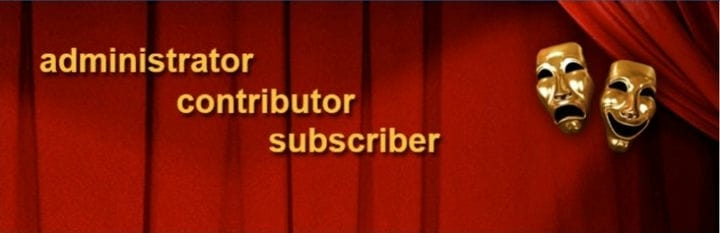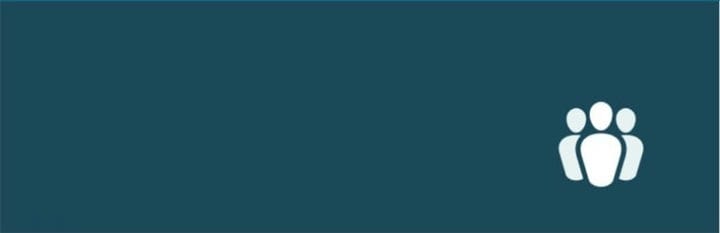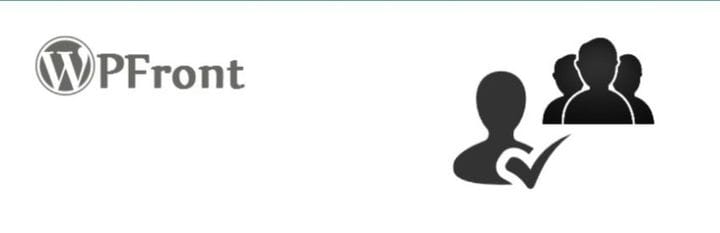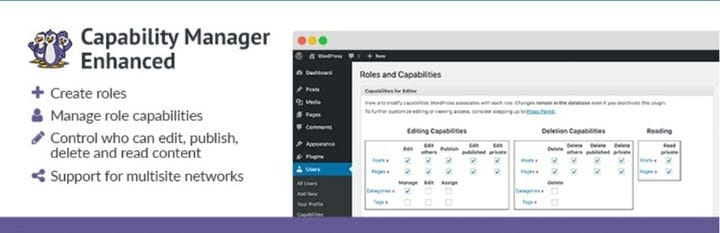Lyhyt opas WordPressin käyttäjärooleista aloittelijoille
WordPressissä on monia alkuperäisiä ominaisuuksia, ja siksi on joitain, jotka jäävät usein huomiotta tai joita käytetään huonosti. Yksi tällainen ominaisuus on käyttäjäroolit.
Tässä viestissä esittelemme käyttäjärooleja ja mihin niitä käytetään useimmiten. Tarjoamme myös erittelyn kuudesta WordPressin tarjoamasta oletusroolista ja niiden ominaisuuksista. Lopuksi korostamme neljää laajennusta, joiden avulla voit edelleen optimoida käyttäjärooleja tarpeidesi mukaan.
Mitä käyttäjäroolit ovat?
Käyttäjäroolit eivät ole ainutlaatuisia WordPressissä, mutta niillä on suuri rooli sisällönhallintajärjestelmän asennuksessa.
Lyhyesti sanottuna käyttäjäroolit ovat verkon tai verkkosivuston järjestelmänvalvojan määrittämiä nimityksiä. Jokaisella roolilla on oma luettelonsa ominaisuuksista. Niiden avulla järjestelmänvalvoja voi rajoittaa, millä käyttäjillä on pääsy mihinkin verkkosivuston elementteihin.
Käyttäjärooleja käytetään useimmiten sisällönhallintatarkoituksiin, mutta niitä voidaan käyttää myös turvallisuuteen ja muihin vastaaviin tarkoituksiin.
Käyttäjäroolit: Erittely
Nyt kun ymmärrät paremmin käyttäjien rooleja, on tärkeää ymmärtää, mitkä roolit ovat WordPress-verkkosivustojen omistajien käytettävissä.
1 Super Admin – Super Admin ei ole rooli, jota käytetään liian usein pienemmillä WordPress-sivustoilla. Mutta siitä voi olla hyötyä, jos käytät useita verkkosivustoja samassa verkossa.
Tämä rooli antaa käyttäjälle täyden pääsyn sivustoverkon hallintaominaisuuksiin. Tämä tarkoittaa, että he voivat luoda ja poistaa kokonaisia verkkosivustoja, hallita käyttäjiä, teemoja ja laajennuksia ja paljon muuta.
2 Järjestelmänvalvoja – Järjestelmänvalvoja on yhden sivuston rooli, joka tarjoaa käyttäjälle pääsyn kaikkiin sivustoon liittyviin hallintaominaisuuksiin. Toisin kuin pääkäyttäjä, järjestelmänvalvoja ei voi luoda ja poistaa sivustoja verkossa. Mutta he voivat tehdä muutoksia yhteen sivustoon.
Järjestelmänvalvoja voi esimerkiksi asentaa ja aktivoida laajennuksia ja teemoja, luoda sivuston käyttäjiä ja muokata teemavaihtoehtoja. Heillä on myös täysi pääsy sisältöön, jotta he voivat luoda, muokata tai poistaa sivuja, viestejä ja mediaa.
Lyhyesti sanottuna, jos olet perustanut oman WordPress-sivustosi (jopa isäntäkoneen kautta), olet sivuston järjestelmänvalvoja.
3 Editor – Toimittajarooli on juuri sitä miltä se kuulostaa. Sen avulla henkilö voi muokata, poistaa ja muuten hallita viestejä ja sivuja verkkosivustolla.
Tämä sisältää sekä omat että muiden viestit ja sivut.
Editorilla on täysi pääsy sivuston sisältöalueille, mutta pääsy laajennuksiin ja muihin vastaaviin ominaisuuksiin on rajoitettu.
4 Tekijä – Kuten editori, tekijän rooli voi luoda, muokata ja hallita viestejä ja sivuja. Toisin kuin editori, he voivat suorittaa edellä mainitut toiminnot vain omalle sisällölleen.
Kirjoittaja on joku, johon luotat sisällön luomisessa, muokkaamisessa ja julkaisemisessa ilman hyväksyntää.
5 Osallistuja – Jos haluat hallita paremmin kirjoittajiesi lisäämää sisältöä, etsit avustajan roolia.
Avustajarooli antaa kirjoittajille mahdollisuuden luoda ja hallita omaa sisältöään, mutta he eivät voi julkaista sitä. Sen sijaan toimittajan tai järjestelmänvalvojan on suoritettava tämä tehtävä.
Tätä roolia käytetään useimmiten sivustoilla, jotka käyttävät paljon avustajia, kuten LifeHacker. Mutta sitä voidaan käyttää myös pienemmillä verkkosivustoilla, jotka hyväksyvät vierasviestejä.
6 Tilaaja – Tilaaja on henkilö, jonka ominaisuudet ovat hyvin rajalliset. Itse asiassa he voivat hallita vain henkilökohtaista profiiliaan.
Tämä tarkoittaa, että he voivat vaihtaa sähköpostiosoitteensa tai salasanansa, mutta heillä on vain luku -ominaisuus muualla sivustossa.
Tilaajaroolia ei käytetä usein, koska on laajennuksia, jotka voivat paremmin hallita sivuston jäsenyyksiä ja tilauksia. Mutta jos haluat antaa jonkun luoda profiilin verkkosivustollesi hetkessä, tilaajarooli on paras vaihtoehto.
4 käyttäjäroolilaajennusta verkkosivustollesi
WordPressin tarjoamat alkuperäiset käyttäjäroolit voivat olla hyödyllisiä. Mutta joskus tarvitset enemmän hallintaa käyttäjien ominaisuuksiin tai haluat vain joustavamman järjestelmän.
Onneksi saatavilla on runsaasti WordPress-laajennuksia, joiden avulla voit laajentaa WordPressin käyttäjärooliominaisuuksia tai jopa luoda ja hallita omia mukautettuja rooleja.
1 Käyttäjäroolieditori
Jos etsit helppokäyttöistä, mutta tehokasta käyttäjäroolilaajennusta, User Role Editor on juuri sitä mitä etsit.
User Role Editorin avulla voit muuttaa rooliominaisuuksia muutamalla napsautuksella, ja voit helposti lisätä ja poistaa ominaisuuksia valitsemalla valintaruudun. Mutta mikä vielä parempi, tämän työkalun avulla voit luoda mukautettuja rooleja ja jopa lisätä ja poistaa ominaisuuksia sivustostasi kokonaan.
Jos tämä ei riitä, tätä laajennusta voidaan käyttää useilla verkkosivustoilla. Voit myös luoda oletusroolin uusille käyttäjille tai määrittää ominaisuuksia käyttäjäkohtaisesti.
Ja yli 500 000 aktiivisen asennuksen ansiosta tämä laajennus puhuu todella puolestaan.
Hinta: Ilmainen, mutta Pro-versio on saatavana alkaen 29 dollaria vuodessa.
2 jäsentä
Toisen yksinkertaisen vaihtoehdon, joka sisältää paljon lyöntiä, jäsenet ovat hyvä käyttäjän roolilaajennus, joka kannattaa harkita.
Membersin on kehittänyt WordPressin ydinavustaja, ja sellaisenaan käyttöliittymä on intuitiivinen ja helppokäyttöinen niille, jotka ovat perehtyneet WordPressin hallintapaneeliin.
Kun laajennus on asennettu, se lisää kaksi uutta alivalikkoa kojelautasi käyttäjävalikkoon: Roolit ja Lisää uusi rooli. Tämän jälkeen voit helposti tarkastella sivustossasi tällä hetkellä määritettyjä rooleja (mukaan lukien WordPressissä olevat roolit) tai lisätä uusia rooleja ja ominaisuuksia parhaaksi katsomallasi tavalla.
Ja käyttämällä laajennustuettuja lyhytkoodeja, voit jopa rajoittaa sisältöä tiettyihin käyttäjärooleihin aivan kuten jäsensivustolla.
Hinta: Ilmainen, mutta vuosisuunnitelmat, jotka tarjoavat ammattimaista tukea, ovat olemassa alkaen 39,95 dollarista.
3 WPFront User Role Editor
Vaikuttaa siltä, että yksinkertaisuus on luontainen ominaisuus useimpiin WordPress-käyttäjille saatavilla oleviin käyttäjäroolilaajennuksiin. WPFront User Role Editor ei ole poikkeus.
Kun WPFront User Role Editor on asennettu sivustollesi, voit alkaa muokata rooleja ja ominaisuuksia välittömästi.
Voit tehdä tämän napsauttamalla Roolit-alivalikkoa näytön vasemmassa reunassa. Täällä voit tarkastella nykyisiä rooleja, lisätä uusia rooleja ja määrittää käyttäjiä. Ja Pro-versiolla pääset käyttämään entistä enemmän asetuksia (kuten mediakirjaston käyttöoikeuksia ja widgetien käyttöoikeuksia).
Laajennuksella voit jopa määrittää kirjautumisuudelleenohjauksia, jotta voit ohjata käyttäjiä sivulle heidän määritetyn käyttäjäroolin perusteella.
Hinta: Ilmainen, mutta Pro-versio on saatavana alkaen 29,99 dollarista.
4 Capability Manager Enhanced
Capability Manager Enhancedin käyttöliittymä on hieman ylivoimaisempi kuin muut tämän luettelon vaihtoehdot, mutta laajennus on yhtä vankka ja tehokas.
Capability Manager Enhanced -ominaisuuden avulla voit muokata ja lisätä käyttäjärooleja ja ominaisuuksia. Ja kun olet tottunut laajaan valikoimaan vaihtoehtoja, huomaat, että tämä on melko helppoa.
Mutta tämän laajennuksen avulla voit myös varmuuskopioida ja palauttaa käyttäjärooleja ja asetuksia. Tästä on hyötyä, jos haluat palata aiempaan asetukseen tai tallentaa sen myöhempää käyttöä varten. Lisäksi voit rajoittaa sisältöä käyttäjän roolin perusteella.
Hinta: Ilmainen.
Johtopäätös
Käyttäjäroolit ovat usein vajaakäyttöinen ominaisuus WordPressissä. Mutta oikein käytettynä ne voivat varmistaa, että verkkosivustosi toimii sujuvasti ja että sisältösi ja taustasi on suojattu luvattomalta käytöltä.
Ja käyttämällä WordPress-laajennuksia, voit jopa optimoida oletuskäyttäjäroolit verkkosivustosi tarpeiden mukaan.
Onko sinulla kysyttävää käyttäjärooleista tai mistä tahansa yllä mainituista laajennuksista? Jätä kommentti alle.